GPTBiz lance la nouvelle fonctionnalité Midjourney describe
À quoi sert describe ?
Nous utilisons généralement des mots-clés pour générer des images. Lorsqu’on voit une belle image en ligne et qu’on veut en créer une similaire, on peut utiliser describe pour inverser et générer les mots-clés nécessaires.
Comment utiliser le mode Describe
Sur PC :
Activez le bouton “Mode Describe” au-dessus de la zone de texte → téléchargez l’image de référence → envoyez
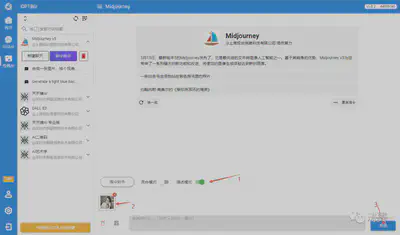
Les boutons en dessous correspondent aux numéros des mots-clés, cliquez pour générer l’image directement
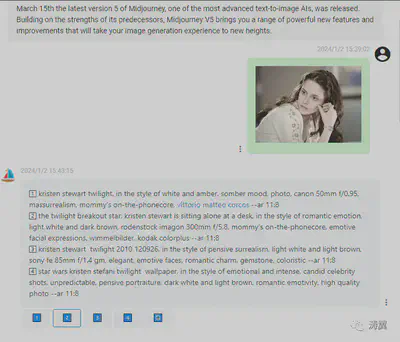
Sur mobile :
Bouton de menu à gauche de la zone de texte → activez le bouton “Mode Describe” → téléchargez l’image de référence → envoyez
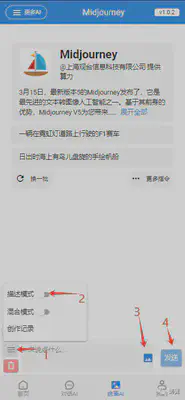
Les boutons en dessous correspondent aux numéros des mots-clés, cliquez pour générer l’image directement (comme sur PC)
Lorsque vous n’avez plus besoin d’utiliser Describe, désactivez le bouton.
Copiez les mots-clés générés et modifiez-les dans la zone de texte
(Astuce : vous pouvez coller les mots-clés dans l’Assistant de commande, les modifier en chinois, puis cliquer sur générer pour les traduire en anglais.)
Enfin, nous vous souhaitons une bonne année, que tout se passe bien pour vous, que vous soyez heureux et que la chance soit avec vous !
Source : GPTBiz : Nouvelle fonction describe de Midjourney
Équipe GPTBiz
02 janvier 2024